For å se et bilde som ble tatt i liggende modus, skal du rotere enheten i den retningen. Men noen ganger, uansett hvor mange ganger du snur telefonen, vil den bare ikke rotere
Årsaken til denne feilen kan være av forskjellige årsaker. Du må kanskje gå med en prøve- og feilløsning, men forhåpentligvis finner du løsningen før heller enn senere.
De grunnleggende løsningene
La oss få de tilsynelatende løsningene ut av veien. Noen ganger vil en enkel omstart gjøre jobben. Hvis det ikke fungerer, kan du prøve å sjekke om du ved et uhell har slått av alternativet for skjermrotasjon. Hvis skjermrotasjonen allerede er på, prøv å slå den av og på igjen.
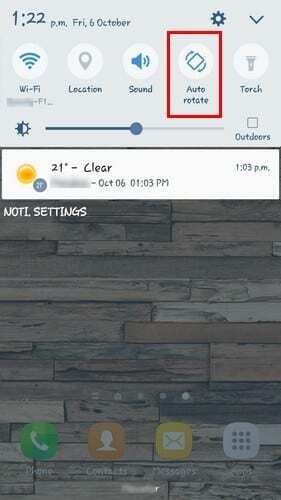
For å sjekke denne innstillingen kan du sveipe ned fra toppen av skjermen. Hvis det ikke er der, prøv å gå til Innstillinger > Skjerm > Skjermrotasjon.
G-sensoren og akselerometeret
En annen grunn til at Android-enheten din ikke roterer automatisk er enten fordi G-sensoren eller akselerometeret ikke fungerer.
Kjør først noen tester for å se om sensorene dine faktisk ikke fungerer. Dette kan du gjøre ved å bruke apper som f.eks
Sensorer multiverktøy og Test av sensorer.Hvis sensorene dine faktisk ikke fungerer som de skal, kan du prøve å kalibrere telefonen på nytt ved å bruke den integrerte funksjonen eller en tredjepartsapp som f.eks. GPS-status og verktøykasse.
Noen telefoner lar deg ikke kalibrere telefonen på nytt ved å bruke en integrert funksjon, men andre gjør det. Sony vil for eksempel ikke la deg kalibrere sensorene dine, men LG vil. Med LG telefon bare gå til Innstillinger > Generelt-fanen > Bevegelse. Du vil se en rekke instruksjoner du må følge, og ting skal ende problemfritt.
Kast en tredjepartsapp som den skyldige
Dårlig kodede apper er kjent for å forårsake alle typer problemer. Finn den siste appen du installerte før Android-en din sluttet å rotere.
Hvis du ikke kan huske hvilke apper du installerte på det tidspunktet, avinstaller de du tror kan være synderen. Ikke bekymre deg for å glemme navnet på disse appene siden jeg skal vise deg senere hvordan du enkelt kan gjenopprette dem.
Metoden som får Android-enheten din til sikker modus vil avhenge av hvilken type telefon du har. En teknikk som vanligvis fungerer på de fleste telefoner er følgende:
- Slå av telefonen
- Etter fem sekunder, trykk lenge på strømknappen til du ser telefonens logo
- Når du ser logoen, slipp taket og trykk umiddelbart på volum ned-knappen
- Fortsett å trykke på volum ned-knappen til telefonen starter på nytt
- Når telefonen er på, bør du se sikkermoduslogoen nederst på skjermen
For å gjenopprette en app du ikke kan huske navnet på, åpne Google Play og trykk på hamburgerikonet. Trykk på Mine apper og spill og velg kategorien Bibliotek. Her ser du en liste over alle appene du nylig har avinstallert.
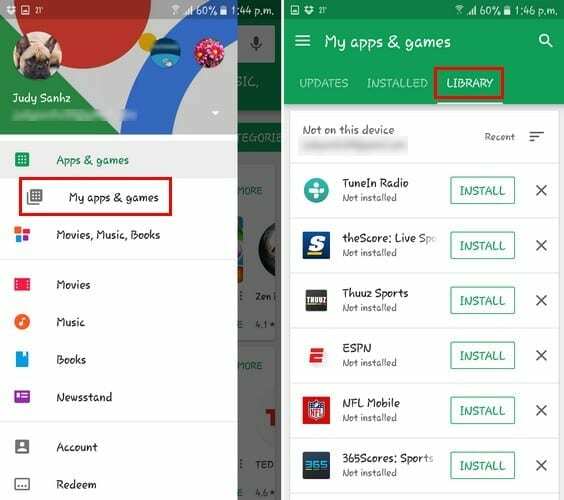
Rotasjonskontroll-app
Hvis du mistenker at Auto-roter-knappen kan være skylden, kan du endre måten du får tilgang til funksjonen på. En populær app du kan bruke er Rotasjonskontroll.
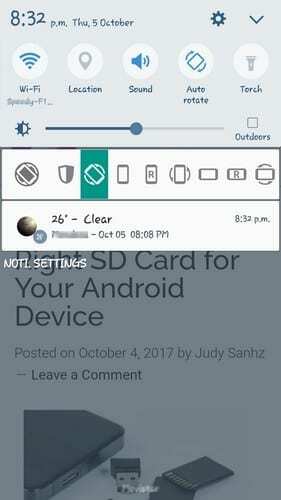
Denne appen forhindrer andre apper i å endre skjermretningen. Så rotasjonskontroll kan enkelt unngå konflikt hvis mer enn én app får tilgang til funksjonen.
Sveip ned fra toppen av enhetens skjerm og velg om du vil at appen skal rotere automatisk eller forbli i en bestemt modus.
Hvis alt annet mislykkes
Hvis du tror at du har prøvd alle metoder der ute og Android-enheten din fortsatt ikke vil rotere, er det på tide å ta den inn for service.
Du kan stå overfor noen maskinvareproblemer som bare kan fikses der. Hvis enheten din fortsatt er under garanti, bør du uansett være dekket av det.
Konklusjon
Ingen har noen gang sagt at det å ha en smarttelefon ikke kommer til å ha sine ulemper. På slutten kommer alt ned til en prøve- og feilmetode til du kommer over metoden som fungerer for deg. Gikk jeg glipp av en metode du bruker? Legg igjen en kommentar og del den med oss.